O Google Fotos cobre tudo que sua câmera tira. O backup de fotos e vídeos é feito automaticamente no armazenamento em nuvem, para que você possa preservar seu espaço de armazenamento e acessá-los em qualquer lugar. No entanto, parece haver um problema que vem e vai por alguns anos. Ou seja, o Google Fotos não está fazendo backup de vídeos para alguns usuários.
Fizemos questão de esclarecer esse problema e ajudá-lo a resolvê-lo o mais rápido possível. Se você tiver problemas ao enviar vídeos para o Google Fotos, verifique as etapas abaixo.
Índice:
- Verifique se o backup está ativado e verifique a rede
- Confirme se você tem espaço suficiente no Google Drive
- Limpar o cache do Google Fotos
- Tente fazer backup de vídeos em um PC
Por que meus vídeos não estão fazendo backup no Google Fotos?
Há múltiplas razões para isto. Confirme se você está conectado a uma rede Wi-Fi estável ou ajuste as configurações para permitir backups de vídeo por dados móveis. Se isso não ajudar, verifique se o formato do arquivo de vídeo é compatível. Com relação aos arquivos de vídeo, o Google Fotos é compatível com: .mpg, .mod, .mmv, .tod, .wmv, .asf, .avi, .divx, .mov, .m4v, .3gp, .3g2, .mp4, . arquivos m2t, .m2ts, .mts e .mkv.
Se isso não significar muito, verifique a pasta de backup ou tente enviar manualmente os arquivos de vídeo. Por fim, você pode limpar os dados locais do Google Fotos no Android ou usar o Google Fotos para Web para fazer upload de vídeos.
Solução 1 – Verifique se o backup está habilitado e verifique a rede
Em primeiro lugar, tente tirar uma foto e confirme se o backup foi feito com sucesso no Google Fotos. Se for esse o caso, verifique novamente as pastas de backup e confirme se os vídeos estão configurados para backup.
Aqui está o que você precisa fazer:
- Abra o aplicativo Google Fotos .
- Toque no seu perfil e escolha Configurações de fotos .
- Abra Backup e sincronização .
- Selecione Fazer backup das pastas do dispositivo .
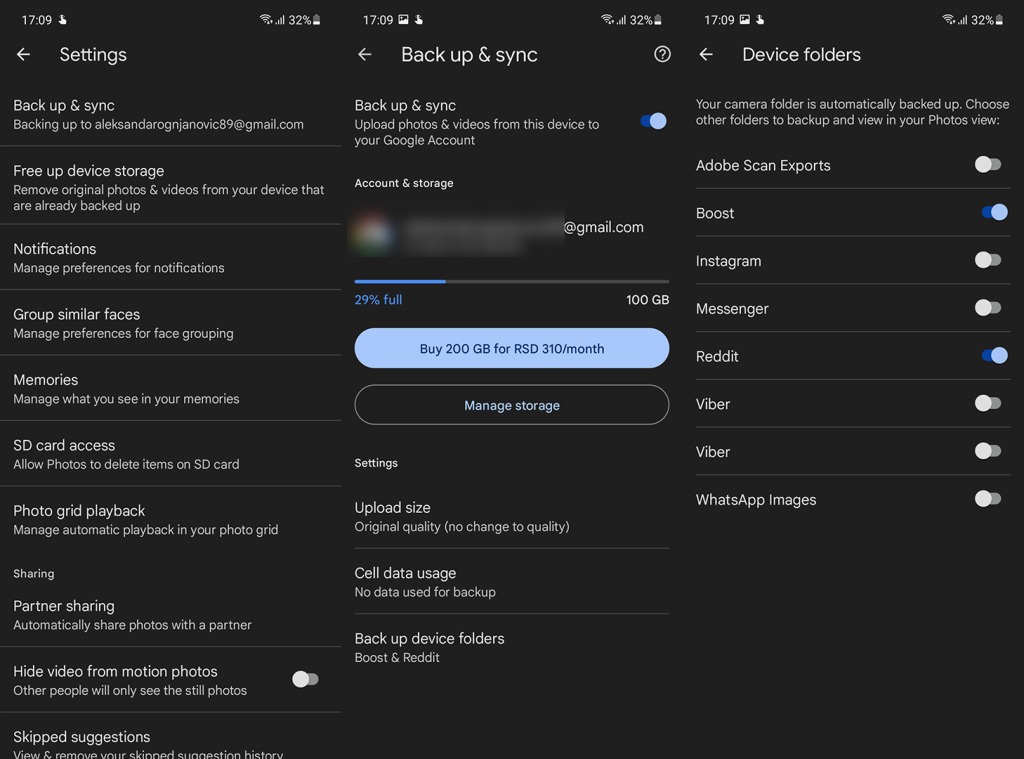
- Confirme se o backup da pasta que contém os vídeos está realmente ativado.
- Abra a Biblioteca e encontre o vídeo nas pastas do dispositivo. Toque nele e depois no ícone da nuvem para fazer backup manualmente.
Se, por outro lado, você não conseguir fazer backup de fotos e vídeos, sugerimos investigar as configurações globais de backup. Navegue até Configurações > Configurações avançadas > Fazer backup e redefinir. Desative o Backup e reative-o para lidar com a possível paralisação.
Além disso, confirme se a conexão de rede atual está funcionando corretamente. Se você usa dados móveis para fazer upload, navegue até Google Fotos > Configurações > Fazer backup e sincronizar e permita que o aplicativo faça upload de arquivos em dados móveis. Reinicie o dispositivo e continue com as etapas abaixo.
Caso você perceba algum problema com sua conexão Wi-Fi, confira este artigo para possíveis soluções.
Solução 2 – Confirme se você tem espaço suficiente no Google Drive
O serviço Google Fotos costumava oferecer armazenamento ilimitado de fotos com apenas vídeos que ultrapassavam sua cota. Isso mudou há relativamente pouco tempo e agora todas as fotos e vídeos que você envia ocupam espaço de armazenamento do Google Drive.
A opção “Alta qualidade” apenas compacta os arquivos para economizar espaço, pois o Google descontinuou o armazenamento ilimitado. Os 15 GB gratuitos de espaço de armazenamento de repente não são muito, considerando que os vídeos 4K sem compactação (Original) o preencherão rapidamente.
Com isso em mente, verifique se você tem espaço de armazenamento livre suficiente no Google Drive atribuído à sua conta do Google. Além disso, mesmo que seja desnecessário dizer, certifique-se de que o vídeo em questão não seja maior que 10 GB.
Você pode liberar espaço excluindo arquivos grandes do Google Drive, mas primeiro faça backup deles no seu PC. Ou você pode optar pela assinatura premium do Google One e obter 100 GB por US$ 2 por mês.
Solução 3 – Limpe o cache do Google Fotos
Embora o aplicativo Google Fotos seja bastante consistente, existem alguns bugs aqui e ali. Cada nova iteração vem com melhorias, mas também pode trazer alguns problemas. Além disso, devido ao acúmulo de dados em cache, o aplicativo pode começar a se comportar mal.
Esses devem ser motivos suficientes para navegar até os aplicativos e limpar os dados do Google Fotos. Veja como fazer isso em alguns passos simples:
- Abra Configurações .
- Toque em Aplicativos (Gerenciador de aplicativos em alguns dispositivos).
- Abra Fotos .
- Toque em Armazenamento .
- Abra Gerenciar armazenamento .
- Toque em Excluir .

- Reinicie o dispositivo e abra o aplicativo Google Fotos .
- Faça login com sua conta e navegue até Configurações.
- Selecione as pastas das quais deseja fazer backup e tente fazer backup dos vídeos novamente no Google Fotos.
Você também pode tentar redefinir o Google Fotos para a versão de fábrica e tentar enviar o vídeo nesse estado. Basta navegar até Configurações> Aplicativos> Google Fotos> menu de 3 pontos> Desinstalar atualizações.
Solução 4 – Tente fazer backup de vídeos em um PC
Por fim, se você não conseguir fazer upload de um determinado vídeo (ou vídeos) no Google Fotos, sugerimos que você experimente o Google Fotos para Web. Basta transferir o vídeo do seu aparelho para um PC primeiro. Depois de fazer isso, siga estas instruções:
- Abra um navegador da Web em seu PC .
- Acesse o Google Fotos , aqui .
- Faça login com sua Conta do Google .
- Arraste e solte arquivos de vídeo do computador para o Google Fotos no navegador .
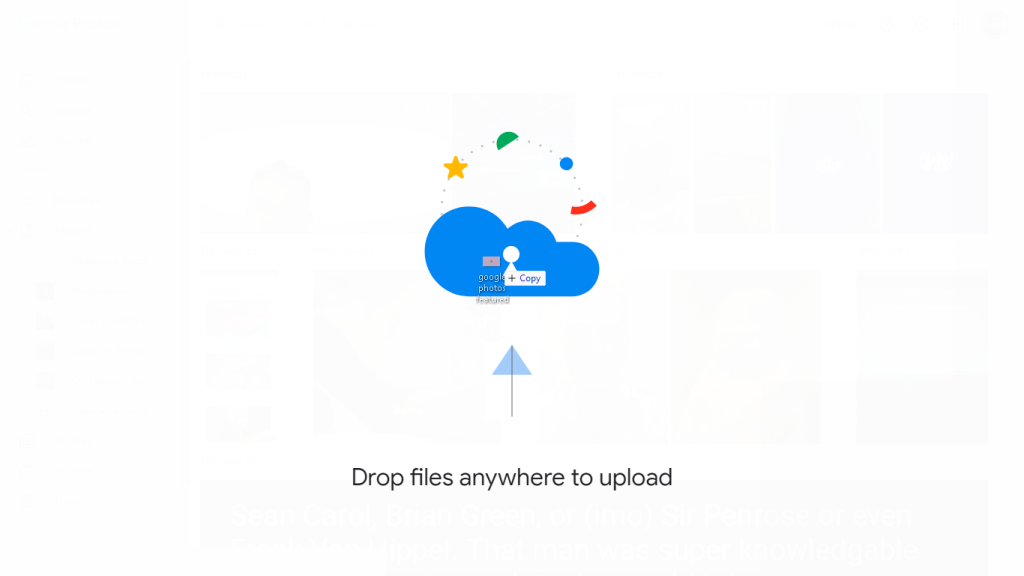
- Aguarde até que o upload termine.
Se você não tiver acesso a um PC, poderá ativar o modo Desktop no Chrome para Android e abrir o Google Fotos para Web em seu telefone. Selecione os arquivos e carregue-os dessa maneira. Se o Google Fotos ainda não estiver fazendo backup de vídeos, informe o problema ao Suporte do Google aqui .
Com isso, podemos concluir este artigo. Se teve o mesmo problema ou um problema semelhante e o tratou de maneira diferente, incentivamos você a compartilhá-lo conosco na seção de comentários abaixo.
Observação: este artigo faz parte de nossa cobertura do Google Fotos . Se você quiser saber mais dicas e truques do Google Fotos ou tiver algum problema com este aplicativo, visite nosso Hub do Google Fotos para obter mais conteúdo.
Nota do editor: este artigo foi publicado originalmente em julho de 2018. Fizemos questão de reformulá-lo para que ele fosse atualizado e preciso.

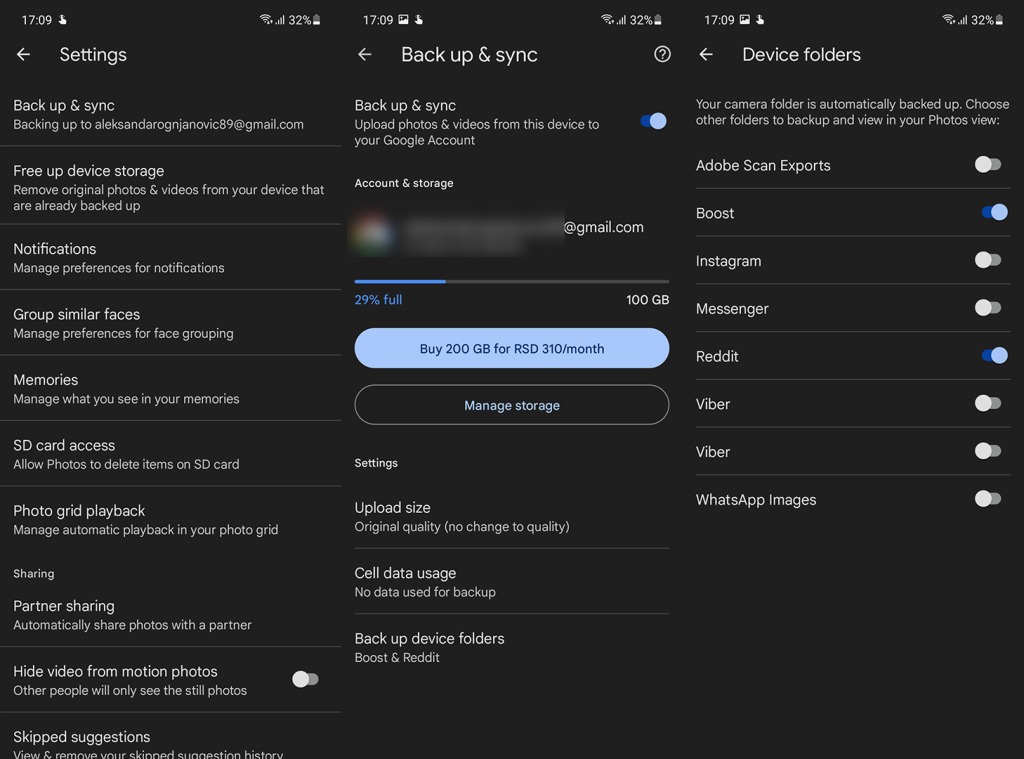

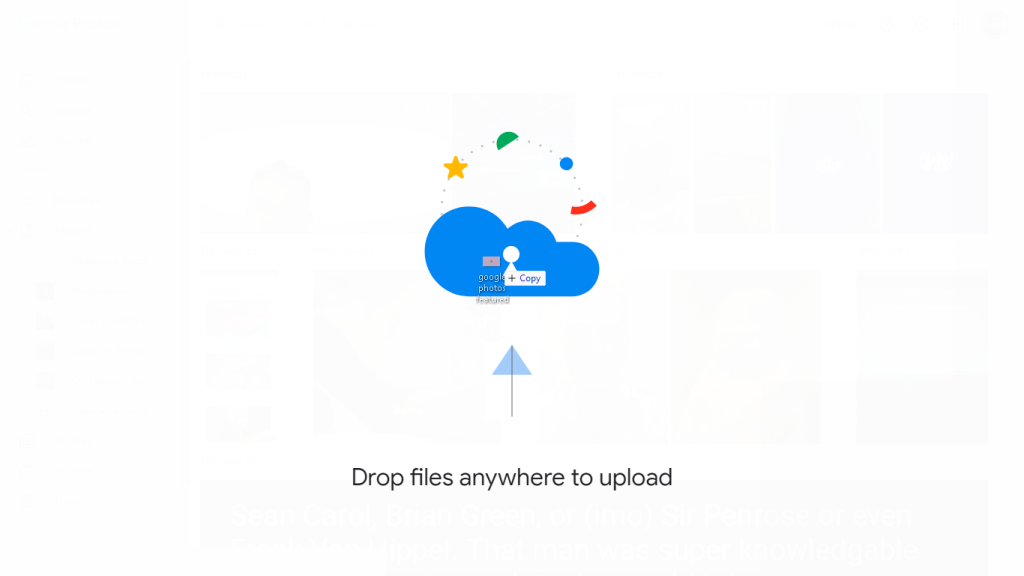

![[RESOLVIDO] Erros do Call of Duty Advanced Warfare - travando, travando, FPS baixo e mais [RESOLVIDO] Erros do Call of Duty Advanced Warfare - travando, travando, FPS baixo e mais](https://luckytemplates.com/resources1/images2/image-6547-0408150359208.png)

![Como corrigir o erro 3000 do Twitch? [100% resolvido] Como corrigir o erro 3000 do Twitch? [100% resolvido]](https://luckytemplates.com/resources1/images2/image-8735-0408151115015.png)
![[RESOLVIDO] Erros do American Truck Simulator: Crash, Steam_Api64.Dll está ausente e mais [RESOLVIDO] Erros do American Truck Simulator: Crash, Steam_Api64.Dll está ausente e mais](https://luckytemplates.com/resources1/images2/image-8887-0408151238368.png)

![[RESOLVIDO] Como corrigir League Of Legends d3dx9_39.dll ausente, erro DirectX [RESOLVIDO] Como corrigir League Of Legends d3dx9_39.dll ausente, erro DirectX](https://luckytemplates.com/resources1/images2/image-4059-0408151106351.png)

